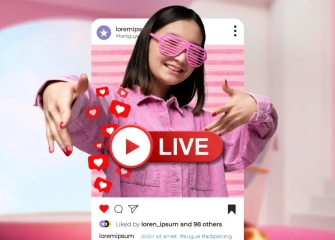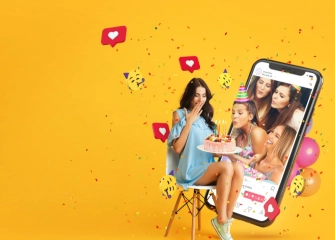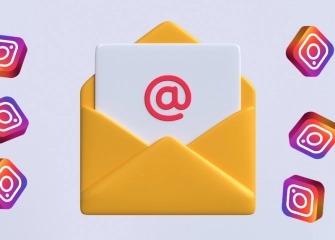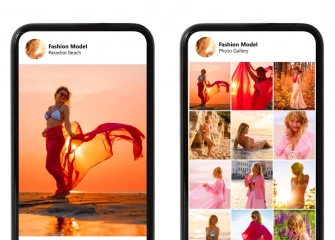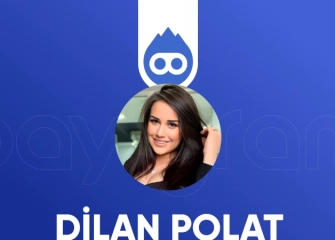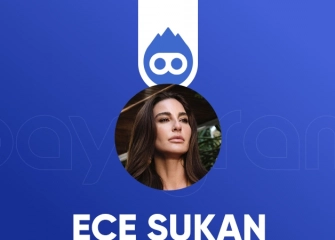Instagram Video Yükleme Sorunu Çözümü
Android veya iPhone cihazlar için Instagram video yükleme sorununuza çözüm mü arıyorsunuz? O halde rehberimizi detaylı olarak inceleyin!

Instagram’a video yüklemek Tiktok’un yaygınlaşmasıyla reels videoları hız kazanmıştır. Pek çok kullanıcı Tiktok alternatifi olarak Instagram reels kullanmaktadır. Video yüklerken bazı durumlarda ‘Instagram video yüklenemedi tekrar dene hatası’ veya ‘Instagram video yüklenmiyor’ gibi hatalarla karşılaşmak mümkün olmaktadır.
Instagram videolarınızı yüklerken sorun oluştu veya video yükleme hatası gibi nedenler cihazınızda meydana geliyorsa teknik sorunlar olabilir. Benzer sorunlarla sıklıkla karşılaşıyorsanız sizin için hazırladığımız rehber işinize yarayacaktır.
Instagram Video Yükleme Sorunu Nasıl Çözülür?
Genellikle mobil cihazlarında video yüklerken izinlerden veya depolama kaynaklı sorunlar oluşabilir. Çoğu zaman Instagram video yükleme sorunu çözümü telefonunuza format atmak olsa da bu yol hem zahmetli hem de bilmeyenler için zor olacaktır. Bunlara gerek kalmadan kolay bir şekilde Instagram video yükleme hatası çözümünü yapabilirsiniz.
Instagram video yüklenmiyor iPhone hatası çözümü aşağıdaki gibidir:
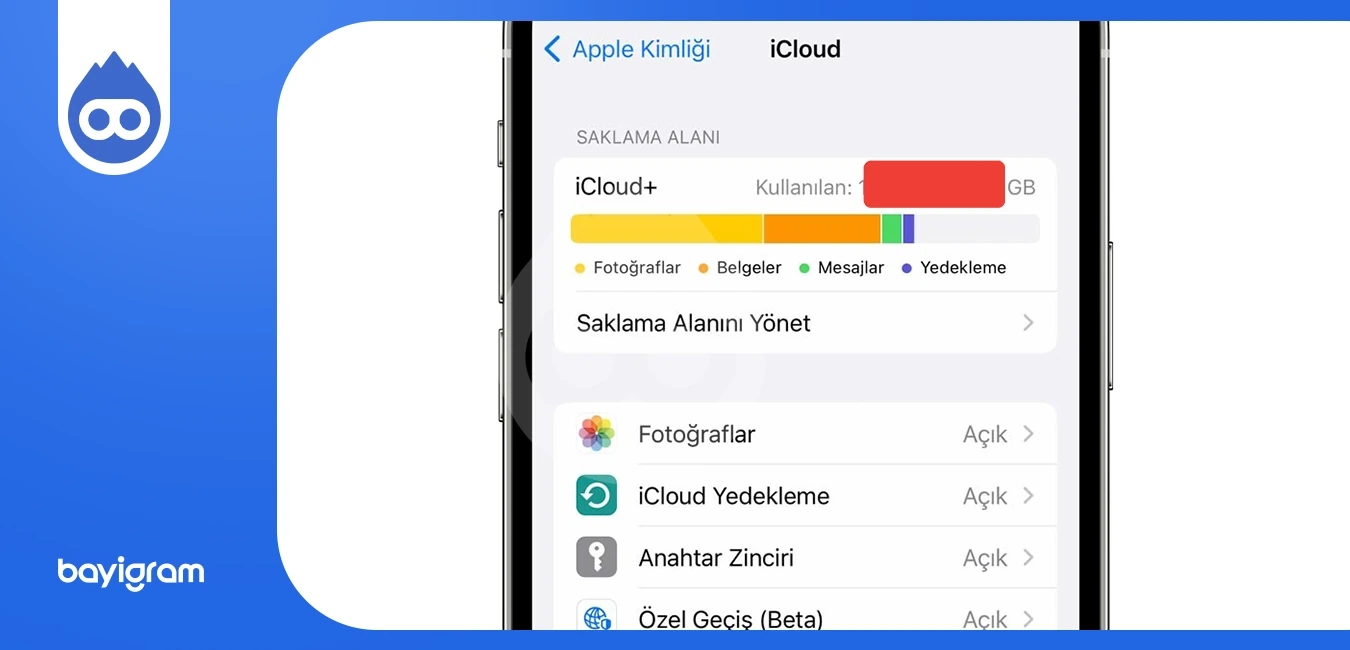
- Öncelikle mobil cihazınızda fotoğraf ve videolarınızı kontrol edin. Çoğu durumda bellekte yer kalmadığından ötürü videonuz yüklenmeyecektir. Kullanmadığınız doküman, uygulama ve diğer yer kaplayan belgelerinizi silin.
- Bu işlem bittikten sonra cihazınızın Ayarlar kısmına giriş yaparak; Genel > Saklama Alanı/iCloud Kullanımı > Alanı Yönet > Instagram’ı seçin > Instagram’ı Sil kısmına dokunun. Bu işlem, Instagram’ınızı kapladığı yer olarak tüm dosyaları belleğinizde silecektir.
- App Store’ye gelerek Instagram uygulamanızı yükleyin ve kurun (güncelleme gerekiyorsa onu da yapın).
- Son olarak video yüklemeyi tekrardan deneyin, sorununuz çözülecektir.
Android cihazlar için ise aşağıdaki yöntemleri uygulayın:
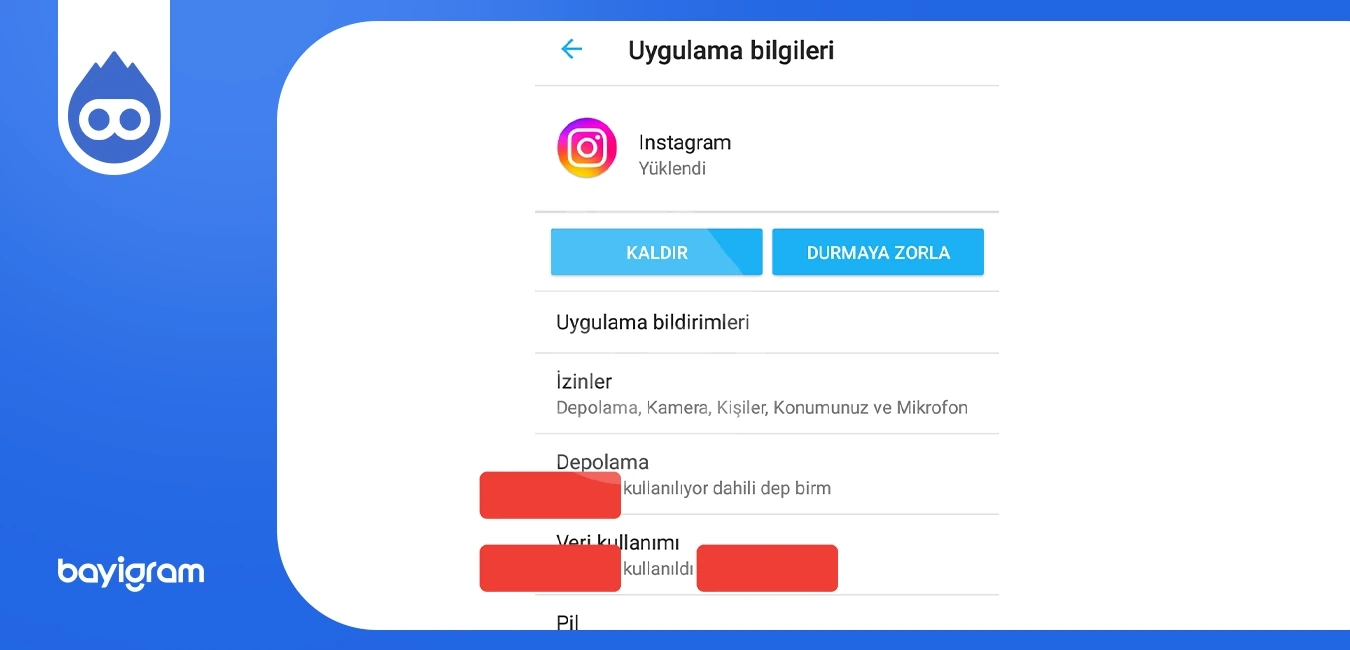
- Android mobil cihazınızda pek çok sebepten ötürü yer kalmamış olabilir. Cihazınızda yüklü olan veya fazlada yer kaplan fotoğraf, doküman, video, uygulama ve dosyaları silin.
- Sonrasında Android telefonunuzun ‘Ayarlar’ kısmına giriş yapın. Bu alan genellikle dosya yöneticisi kısmında yer alacaktır. Sırasıyla Uygulamalar > Instagram > Depolama > Verileri Temizle seçeneğine dokunun.
- Temizleme adımı tamamlanmasının ardından Instagram’ı tekrar açarak, videonuzu yüklemeyi deneyin. Sorun devam etmesi durumunda Instagram’ı silin ve tekrar yükleyin.
- Eğer yine de hata alıyorsanız, Ayarlar > Uygulamalar > Instagram > Depolama bölümünü seçerek ‘Önbelleği Sil’ kısmına bir kez dokunun, işleminiz tamamlanacaktır.
Instagram video yükleme sorununuz halen daha devam ediyorsa aşağıdaki yöntemi tüm cihazlarınız için deneyin:
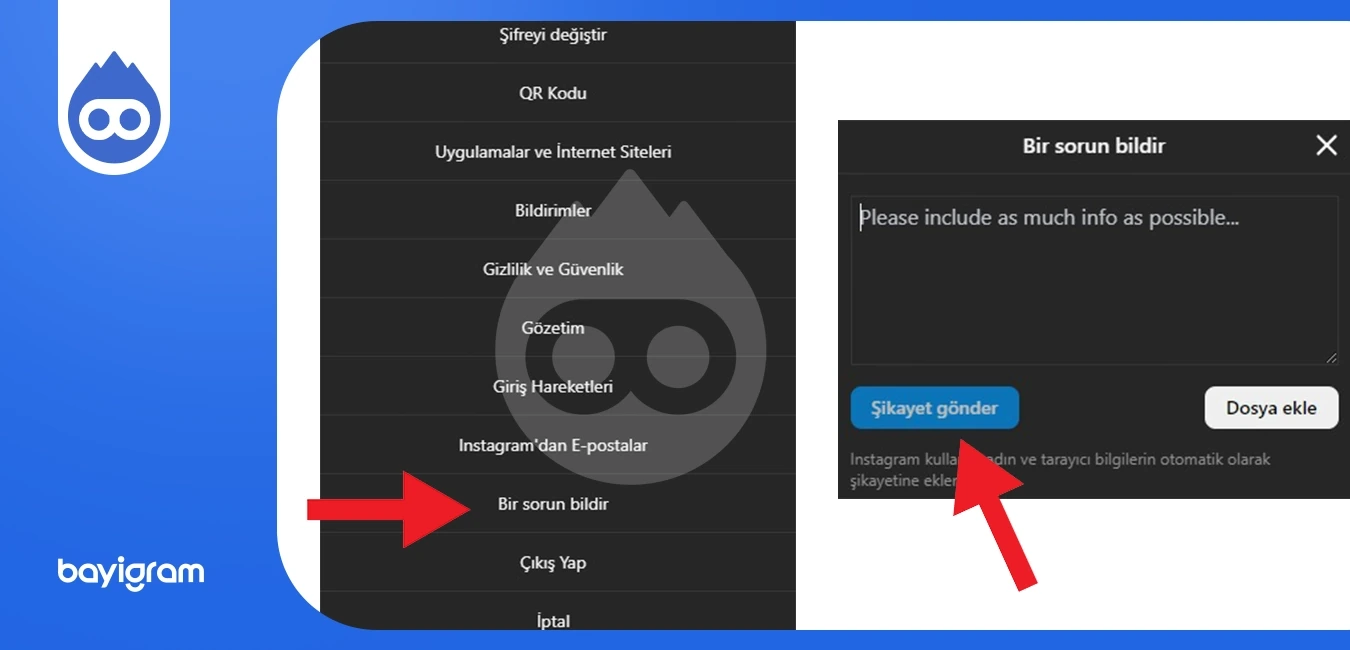
- Öncelikle mobil cihazınız veya web tarayıcınız üzerinden Profil sayfanıza geliniz.
- Profil sayfasından web için Ayarlar butonu, mobil için 3 çizgili menüye tıklayarak ‘Bir sorun bildir’ ekranını bulunuz.
- Sorun bildir ekranı direkt olarak Instagram destek ekibinin sorununuzu çözmek için oluşturduğu alandır. Bu alana sorunuzun kaynağını belirterek, İngilizce olarak paylaşabilirsiniz. Genellikle 24 saat içerisinde geri dönüş yapılacaktır.
- Örnek olarak ‘I'm getting an error when uploading videos on Instagram. Please help me how can I solve it!’ yazısını yazarak, dosya ekle kısmından sorunuzunuz kaynağını ekran görüntüsü olarak yükleyebilirsiniz.
- Son olarak ‘Şikayet Gönder’ kısmına tıklayarak sorununuzu çözebilirsiniz.
Instagram Reels Video Yüklenmiyor Hatası Çözümü
Instagram reels video yüklerken belirli şartları yerine getirmeniz gerekmektedir. Reels videoları için izin verilen zaman aralıkları, 15, 30, 45 ve en fazla 90 saniye olacaktır. Uzun videolarınız yüklenmesi genellikle istenen formatlar sağlanmadığında mümkün olmayacaktır.
Reels videosu hatasının çözümü için aşağıdaki yolları deneyebilirsiniz:
- Minimum 15 saniye ve maksimum 90 saniyelik videolar yükleyin.
- Desteklenen formatlarda video yükleme koşullarını sağlayın.
- Herhangi bir videoyu remix yaptığınızda eklenecek videonun minimum 3 saniye olmasına özen gösterin. Video yerine fotoğraf ekleyebilir ve 3s olarak ayarlayabilirsiniz.
- Instagram’a yeni kayıtlı kullanıcı iseniz, e-posta doğrulamanızı yapınız (genellikle aktifleşmeyen hesap reels atamaz).
- Cihazınızla ilgili sorun bulunuyorsa sizin için paylaştığımız yukarıdaki adımları yaptığınızdan emin olunuz.
Instagram Story’e Video Atamıyorum Sorunu Çözümü
Instagram Story veya hikayeye video atamama sorunu genellikle video uzunluğundan kaynaklanmaktadır. Hikayenize video attığınızda her hikayenin 60 saniye uzunluğu bulunmaktadır. Örnek verecek olursak 180 saniyelik videonuz 3 farklı hikayeye bölünecektir.
Instagram hikayenize video atamıyorsanız aşağıdaki yollar çözüm olabilmektedir:
- Cihazınızda dosya veya uygulamalardan kaynaklı yer olmayabilir; çözüm için kullanmadığınız uygulamayı siliniz.
- Hikaye eklerken cihazınızın ön belleği dolmuş olabilir; çözüm için ön belleği temizleyin.
- Uzun videoları kesmek isteyebilirsiniz ancak bu özellik yalnızca iPhone cihazlarda geçerlidir.
- Hikayenizi eklediğiniz an internet kesilmiş olabilir; 24 saat geçtiyse göremeyebilir, böylelikle de yüklenmediğini düşünebilirsiniz.
- Sorununuz devam ediyorsa, uygulamayı silin ve tekrar yükleyin.
Instagram Video Yüklerken Takılı Kaldı Neden Olur?
Video yüklediğinizde işleminiz takılı kalıyor veya yarıda kalıyorsa bu çoğunlukla cihazınızdan meydana gelmiş olabilir. Yukarıda sizler için paylaştığımız Instagram video yükleme sorunu çözümü işinize yarayacaktır. Ancak bunun sebeplerini öğrenmek istiyorsanız, genellikle aşağıdaki nedenler gerçekleştiğini meydana gelir:
- Depolama için cihazınızda yer olmadığında,
- Zararlı uygulamalar (Instagram uygulamasını bozabilir ve böylelikle hatalara neden olabilir)
- Kullanılmayan uygulamalar olduğunda (bu genellikle manuel güncellemeye alınan veya hiç güncellenmeyen uygulamalar için geçerlidir)
- Cihaz ön bellek doluluğu (çözüm için cihazda buluna ön bellek temizleme araçlarını kullanabilirsiniz)
Instagram Video Yükleme İptal Etme
Instagram video yüklemeyi iptal etmek bir gönderinin silinmesi ile eş değerdir. Bu nedenle bir reel videosunu veya diğer videolarınızı silmek için aşağıdaki adımları uygulayabilirsiniz:
Tek videoyu silmek için sırasıyla adımları takip ediniz:
- Öncelikle Instagram uygulamasına hesabınız ile birlikte giriş yapın.
- Ana sayfaya ulaşmanızın ardından en altta bulunan Profil ikonuna dokunun.
- Daha sonra bir gönderi seçin ve gönderinin üzerinde bulunan üç noktalı simgeye bir kez dokunun.
- Son olarak iki defa ‘Sil’ butonlarına basarak video yüklemenizi iptal edebilirsiniz.
- Eğer taslak olarak kaldıysa Profil sayfanızda bulunan ‘Taslağı Sil’ kısmına tıklayın, işleminiz tamamlanacaktır.
Gönderileri toplu bir biçimde silmek istediğinizde ise aşağıdaki yolu izleyin:
- Profil sayfanızın hemen üst sağında bulunan 3 çizgili simgeye bir kez dokunun.
- Yan menü açıldığında ‘Hareketlerin’ kısmına tıklayarak sırasıyla Gönderiler > Videolar veya Gönderiler > Reels bölümlerine dokunun.
- Silmek istediğiniz gönderileri seçmenizin ardından ‘Sil’ butonuna basarak toplu bir şekilde video yüklemenizi iptal edebilir veya silebilirsiniz.